8 melhores dicas e truques do WhatsApp para a Web?
Miscelânea / / November 28, 2021
Oito melhores dicas e truques da Web para WhatsApp: O serviço web gratuito do WhatsApp não tem dúvidas, facilitou muito nossas vidas. O WhatsApp Web permite que você leia e responda mensagens, acesse, baixe ou compartilhe arquivos de mídia e faça tudo o que você pode fazer no aplicativo móvel WhatsApp, através do seu computador. O WhatsApp Web oferece uma ótima experiência de mensagens e para torná-la ainda melhor, aqui estão algumas dicas e truques que você pode precisar no seu dia a dia. Mas antes de tudo, você deve saber como abrir o WhatsApp Web em seu navegador.

Como abrir o WhatsApp da web
1. No navegador da web, vá para web.whatsapp.com. Você poderá ver um código QR que deve ser lido em seu telefone.
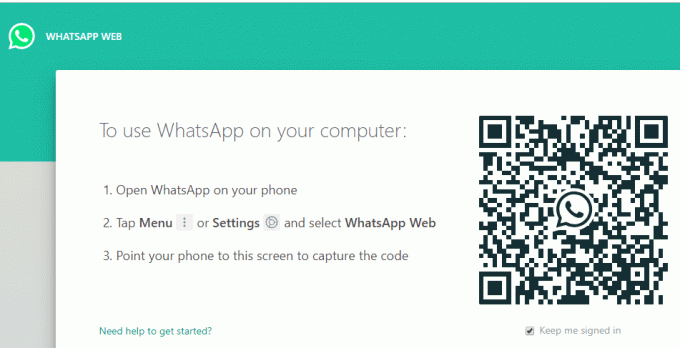
2. Abra o WhatsApp no seu telefone e toque no menu de três pontos.
3.Selecione a opção WhatsApp Web e clique em Leia o código QR.

4. Digitalize o código QR usando seu telefone e o WhatsApp Web será aberto e você poderá veja todos os seus bate-papos e mensagens em seu computador.
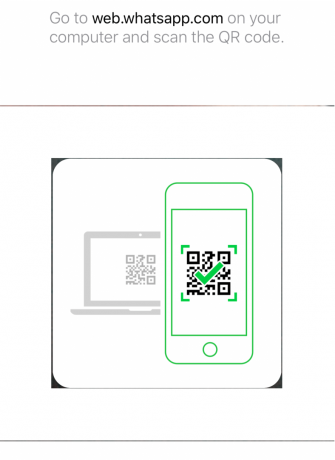
5. Observe que para usar o WhatsApp Web, tanto o telefone quanto o computador precisam de um
Conexão de internet.Como sair do WhatsApp Web
1. Abra o WhatsApp no seu telefone e toque no menu de três pontos.
2. Selecione o Opção da Web do WhatsApp.
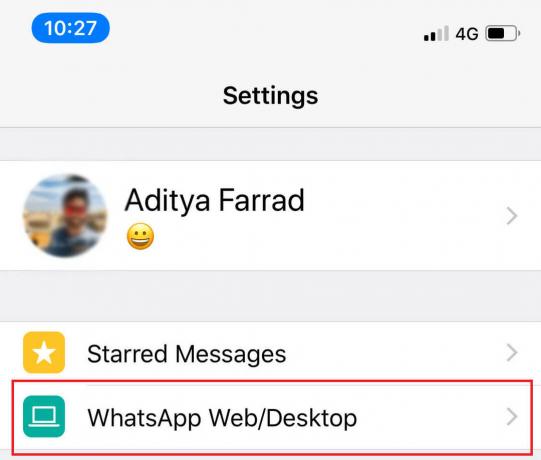
3. Ele mostrará todos os dispositivos dos quais sua conta está conectada. Selecione o dispositivo necessário e clique em ‘SAIR’.

Conteúdo
- 8 melhores dicas e truques do WhatsApp para a Web?
- Dica 1: atalhos de teclado da web do Whatsapp
- Dica 2: digite emojis usando o teclado
- Dica 3: emoticons para emojis
- Dica 4: arraste e solte seus arquivos para fazer upload
- Dica 5: use várias contas do WhatsApp
- Dica 6: evite carrapatos azuis
- Dica 7: use WAToolkit para visualização de mensagens
- Dica 8: use o Zapp para gerenciar o volume e a velocidade de reprodução
8 melhores dicas e truques do WhatsApp para a Web?
A seguir estão as dicas e truques que você pode usar:
Dica 1: atalhos de teclado da web do Whatsapp
Os atalhos de teclado a seguir o ajudarão a fazer as coisas mais rapidamente porque o uso do mouse leva muito tempo.
- Ctrl + N: iniciar um novo bate-papo
- Ctrl + Shift +]: Próximo bate-papo
- Ctrl + Shift + [: bate-papo anterior
- Ctrl + E: Arquivar bate-papo
- Ctrl + Shift + M: Silenciar bate-papo
- Ctrl + Backspace: Excluir bate-papo
- Ctrl + Shift + U: marcar como não lida
- Ctrl + Shift + N: Criar novo grupo
- Ctrl + P: Abrir o status do perfil
Outros atalhos de teclado gerais também funcionam com o WhatsApp Web, como:
- Ctrl + X: Cortar
- Ctrl + C: Copiar
- Ctrl + V: Colar
- Ctrl + A: Selecionar tudo
- Ctrl + F: Pesquisa
- Alt + F4: Sair do aplicativo
Dica 2: digite emojis usando o teclado
O WhatsApp é famoso por seus emojis. Estamos tão acostumados a expressar nossas emoções por meio de emojis que agora é impossível não usá-los. Usar emojis no WhatsApp Web pode ser mais rápido se você fizer isso no teclado.
1. Na área de texto de qualquer chat, digite cólon e a primeira algumas letras do seu emoji desejado. Por exemplo, digite ‘: haha' para emoji engraçado.
2. Prompts de emoji aparecerão na tela.

3.Use as setas esquerda e direita para alternar entre os emojis. pressione digitar para adicionar esse emoji à sua mensagem.
Dica 3: emoticons para emojis
Todos nós usamos emoticons em nossas mensagens de texto em algum momento. O WhatsApp Web converte automaticamente esses emoticons em seus emojis e você nem precisa seguir o método dos dois pontos. Por exemplo, se você digitar 🙂 será convertido automaticamente para o emoji sorridente e> _ No entanto, se você preferir usar emoticons e não quiser usar emojis, instale o gerenciador de userscript de plataforma cruzada como Tampermonkey e instale o WhatsApp Emoticon Preserver nele. Você pode enviar anexos no WhatsApp Web clicando no ícone do clipe de papel no canto superior direito de qualquer bate-papo, mas há outra maneira muito mais fácil de fazer isso. Basta abrir a pasta da qual deseja fazer upload do arquivo e arrastar e soltar o arquivo no chat para carregá-lo. Às vezes, pode ser necessário usar duas ou mais contas WhatsApp diferentes no mesmo computador; para fazer isso, você pode usar modo de navegação privada em seu navegador da web para fazer login em uma conta diferente da que você fez na navegação normal modo. Você também pode usar outra conta de algum outro navegador da web em seu computador. Se quiser usar apenas duas contas, você pode usar dyn.web.whatsapp.com, que é um aplicativo proxy seguro e verificado. Se você quiser ler mensagens sem que o remetente saiba através dos tique-taques azuis, o método geral é desligar as confirmações de leitura do seu aplicativo móvel WhatsApp. Mas, para o WhatsApp Web, existe outra maneira infalível de fazer o mesmo. WAToolkit é a extensão mais bem avaliada para o WhatsApp. Ele permite notificações sempre ativas. Você pode receber notificações do WhatsApp mesmo quando a guia do WhatsApp não está aberta. Além disso, as mensagens que você lê nas notificações não enviam recibos de leitura. Outro recurso incrível é seu amplo balão de texto que permite a largura total do painel de bate-papo para as mensagens. Como o WhatsApp Web não permite que você faça chamadas, as mensagens de voz se tornam mais frequentes. Gerenciar essas mensagens de voz se torna muito mais simples com a extensão Zapp. Ele aparece no canto superior direito da tela e permite aumentar o volume ou a velocidade de reprodução facilmente com as teclas de seta ou a roda do mouse. Então, essas foram algumas dicas e truques que podem mudar totalmente a sua experiência no WhatsApp Web e que você pode usar no seu dia a dia Recomendado: Espero que este artigo tenha sido útil e agora você pode usar facilmente estese 8 melhores dicas e truques para WhatsApp na web na sua vida cotidiana, mas se você ainda tiver dúvidas sobre este guia, sinta-se à vontade para perguntá-las na seção de comentários.Dica 4: arraste e solte seus arquivos para fazer upload
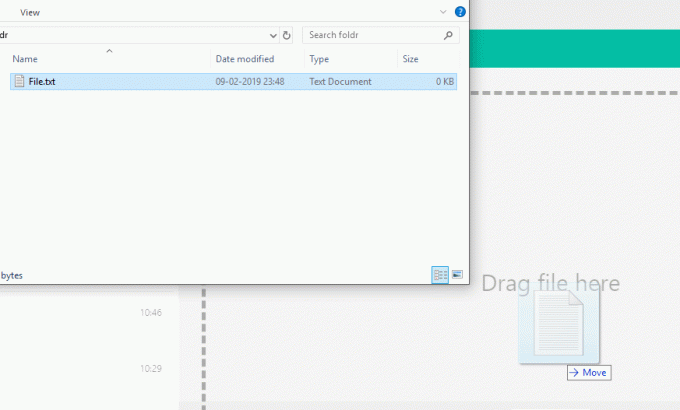
Dica 5: use várias contas do WhatsApp
Dica 6: evite carrapatos azuis

Dica 7: use WAToolkit para visualização de mensagens

Dica 8: use o Zapp para gerenciar o volume e a velocidade de reprodução




